-
![]() Windows向けデータ復旧
Windows向けデータ復旧
- Data Recovery Wizard Free購入ダウンロード
- Data Recovery Wizard Pro 購入ダウンロード
- Data Recovery Wizard WinPE購入ダウンロード
- Partition Recovery購入ダウンロード
- Email Recovery Wizard購入ダウンロード
- おまかせデータ復旧サービス
概要:
PDFファイル内の写真の方向が間違っている場合は、それを回転する必要があります。それでは、もしPDFの写真を回転するには、どうしたらいいですか?本文では、効率的にPDFファイル内の写真を回転する方法を皆さんに紹介します。
PDFファイル内の写真を回転する必要があります?強力のPDF編集ソフトがなければ、PDFファイル内の写真を回転するのは非常に難しいのです。ただし、適切なPDF編集ソフトを使ったら、一瞬だけでこの作業を簡単に進めることができます。
本文では、PDFファイル内の写真を効率的に回転する方法を皆さんに紹介します。それでは、本文の内容を読み続けていきましょう。
EaseUS PDF Editorは、多彩な機能を備えているPDF編集ソフトとして、PDFファイルの写真を簡単に回転することができます。
このソフトを使ったら、PDFファイルの写真を時計回りしたり、反時計回りしたりすることも実行されます。それに、このソフトのインターフェースが非常にわかりやすいので、初心者でも、様々なタスクを実行することができます。
PDFファイルの写真の回転だけではなく、PDFファイルのテキストを削除したり、写真を添削したり、PDFファイルのページを管理したりしたい時に、EaseUS PDF Editorが使われます。また、このソフトを使って、PDFファイルのヘッダーとフッターにページ番号を使ったりすることもできます。
主な機能:
この全機能を搭載しているPDF編集ソフトを使って、PDFファイル内の写真を回転しましょう。それでは、下記のダウンロードボタンから、この高機能のPDF編集ソフトを無料で取得し、作業を進めましょう。
EaseUS PDF EditorでPDFの写真を回転する操作手順
ステップ 1.PDFファイルをインポートします.
PCにソフトをダウンロードしてインストールします。インストールが完了したら、ソフトを起動します。次に、ソフトの左下隅にある[ファイルを開く]オプションをタップして、ローカルドライブから対象PDFファイルをインポートします。

ステップ2.画像を回転させます
画面の左上隅にある[編集]アイコンを見つけて押します。回転させたい画像にマウスを合わせて右クリックすると、以下のようなドロップダウンメニューがポップアップ表示されます。「右に回転」または「左に回転」のいずれかのオプションを選択します。
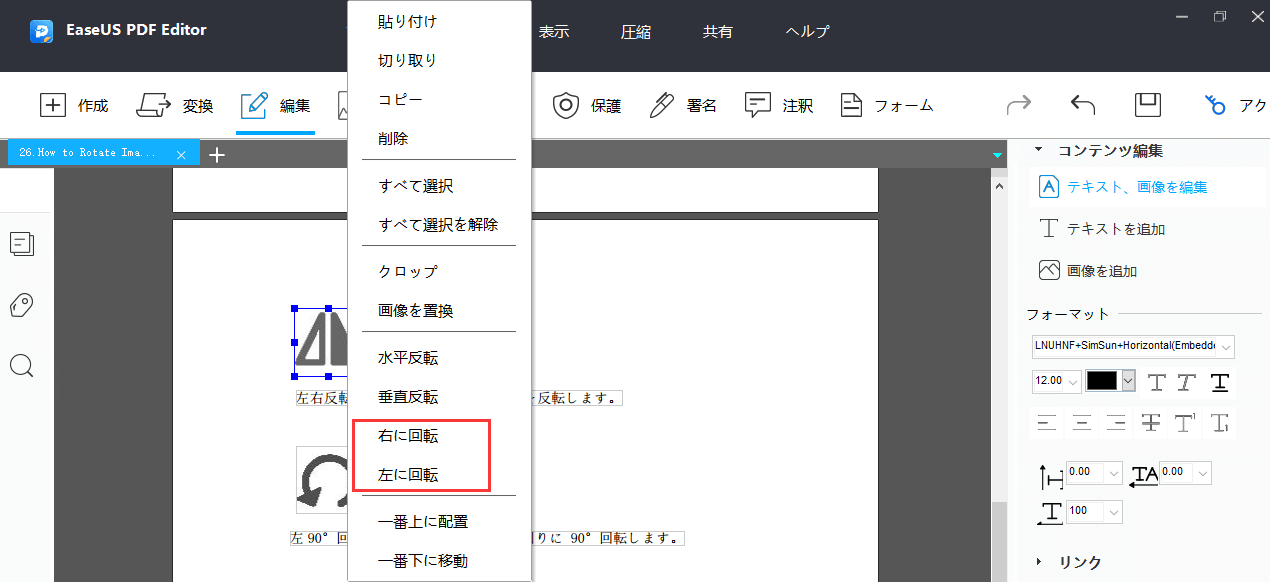
ステップ3.ドライブにエクスポートする
上記の手順を完了したら、ファイルをプレビューして、画像が十分に回転したことを確認します。その後、「ファイル」アイコンを押し、「保存」または「名前を付けて保存」を選択して、編集したファイルをハードドライブにエクスポートします。
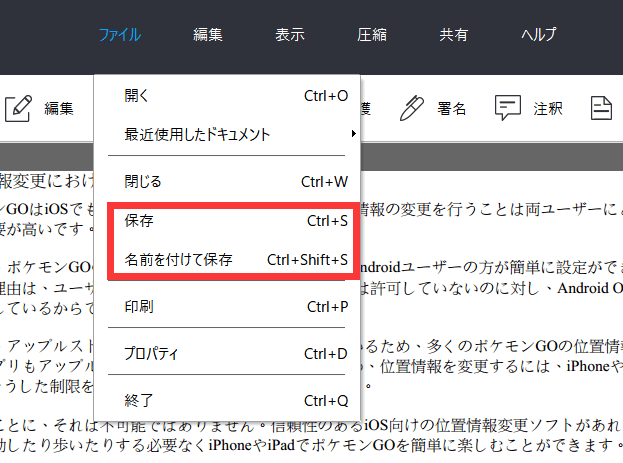
Adobe Acrobatは、EaseUS PDF Editor以外のもう1つのPDF編集ソフトです。だから、PDFファイル内の写真を回転したい場合、このソフトを使うこともできます。品質損失なくPDFファイル内の写真を回転するには、このソフトも非常に適切なソフトだと思います。
Adobe Acrobatは非常に強力のPDF編集ソフトとはいえ、インターフェースがちょっとややこしいので、これを使うには一定の専門知識が必要です。
また、このソフトはWindowsパソコンおよびMacパソコンでも完璧に動作することができます。
主な機能:
Adobe AcrobatでPDFファイル内の写真を回転する操作手順
それでは、Adobeの公式サイトから、Adobe Acrobatをダウンロード&インストールして、下記の操作手順を参照して、PDFファイルの写真を回転しましょう。
ステップ1.Acrobat で PDF を開き、「ツール」→「PDFを編集」→「編集」の順に選択します。
ステップ2.画像の選択 - 画像をクリックして選択します。
ステップ3.右側のパネルの「オブジェクト」で、次のいずれかのツールをクリックします。
上下反転:水平軸上を縦方向に画像を反転します。

左右反転:垂直軸上を横方向に画像を反転します。

左90°回転:選択した画像を反時計回りに 90°回転します。

右90°回転:選択した画像を時計回りに 90°回転します。

ダウンロードリンク:https://get.adobe.com/reader
結果で言えば、PDFドキュメント内の写真を回転するには、専門のPDF編集ソフトが必要です。インターネットで検索すると、利用可能な編集ツールをたくさん見つけることができます。ただし、すべてのツールもPDFの写真を回転できるわけではないので、本文でおすすめしたツールを使ってください。
また、もしPDFファイル編集の経験をあまり持っていない初心者なら、EaseUS PDF Editorは、最も適切なツールでしょう。このソフトのインターフェースが最も簡単なので、手軽に利用することができます